Hamma foydalanuvchilar emas zamonaviy smartfonlar Samsung, Lenovo, Fly va boshqalar bunday hisob nima uchun kerakligini bilishadi. Umuman olganda, bu foydalanuvchi hisobi. Masalan, VKontakte sahifasi - bu profil ijtimoiy tarmoq... Xuddi shu profil Google xizmatlaridan smartfonda foydalanish uchun kerak. U egasi haqidagi shaxsiy ma'lumotlarni va serverlar bilan sinxronlashtiriladigan ma'lumotlarni saqlaydi - qurilmaning yo'qolishi, o'g'irlanishi yoki buzilishi holatida tiklash uchun.
Google o'zining barcha xizmatlaridan foydalanish uchun bitta shaxsiy hisobidan foydalanadi: YouTube, Gmail, Play Market, Disk va boshqalar. Qurilmaning birinchi ishga tushirilishida telefonning yangi zarb qilingan egasiga (Samsung, Lenovo, Meizu, Huawei va boshqalar) yangi profil yaratish taklif qilinadi. Ro'yxatga olishni kechiktirmang, chunki biriktirilmagan raqam sizga gadjetdan foydalanishning barcha zavqlarini his qilishingizga imkon bermaydi.
Shaxsiy profilingizga kirmasdan, qurilmaning barcha funktsiyalaridan to'liq foydalanish mumkin emas. Hisob quyidagilarga kirishni ochadi:
- do'kondan ilovalarni yuklab olish, o'rnatish va ishlatish;
- ma'lumotlarni zavod sozlamalariga qaytmasdan to'liq yoki qisman tiklash uchun sinxronizatsiya;
- barcha yordamchi resurslardan qo'shimcha ro'yxatga olish va ruxsatisiz foydalanish.
Hisobsiz qanday qilish kerak
Siz telefoningizni Google -ga kirmasdan ishlatishingiz mumkin, lekin uning afzalliklaridan ko'ra ko'proq kamchiliklari bor. Qo'shimcha yordam dasturlarini yuklab olish va o'rnatishning iloji bo'lmaydi va dasturiy ta'minot bilan bog'liq muammolar bo'lsa, shaxsiy ma'lumotlar (fotosuratlar, tarixlar, yozuvlar va parollar) abadiy yo'qoladi.
Hisobni butunlay o'chirmasdan qanday qilib chiqish kerak
Profildan chiqish (aloqani uzish) mumkin oddiy tarzda- uni qurilmalardan birining xotirasidan o'chirish orqali. Albatta, hisobning o'zi to'liq o'chirilmaydi, buni qilish oson emas.
- Birinchi qadam - sozlamalarga o'tish va "Hisoblar" bo'limini tanlash.
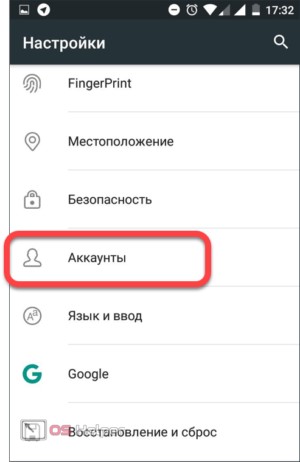
- Turli ro'yxatga olingan profillarning ro'yxatidan kerakli profilni tanlang.

- Agar hamma narsa to'g'ri bajarilgan bo'lsa, operatsion tizim shaxsiy ma'lumotlar va sinxronizatsiya ruxsatlari bo'lgan sahifani ochadi. O'ng burchakda biz uchta vertikal nuqta bilan belgini topamiz. Biz uni bosamiz. Android hisobni sinxronlashtirish yoki o'chirishni taklif qiladi. Biz ikkinchisini tanlaymiz.

- Ma'lumotlarning yaxlitligi to'g'risida ogohlantirish paydo bo'ladi. Profilni o'chirishdan oldin ularni o'qing. Agar siz shaxsiy ma'lumotlaringizning xavfsizligi haqida qayg'urmasangiz, "Hisob qaydnomasini o'chirish" tugmasini bosib rozi bo'ling.
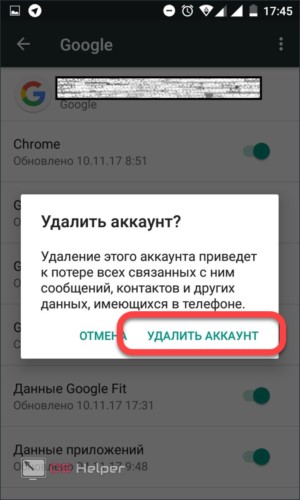
Endi qurilma endi bog'lanmagan Google o'yin Xizmatlar va Jimail. Foydalanishni davom ettirish uchun eski yoki yangi foydalanuvchi nomi ostida tizimga kirish uchun Google Play Market -ga o'tishingiz mumkin. Android o'zi tizimga kirishni yoki yangisini yaratishni taklif qiladi.
Hisob ma'lumotlarini qanday o'zgartirish mumkin
Hisobni almashtirish oddiy va tez bo'lishi mumkin, lekin shuni esda tutish kerakki, undan to'g'ri foydalanishni davom ettirish uchun sizga ikkinchi muqobil profil kerak bo'ladi. Ushbu ko'rsatma barcha qurilmalarda ishlaydi Android bazasi 5.1.1 dan 7 gacha bo'lgan versiyalar (shu jumladan 6 -avlod) operatsion tizim).
- Shunday qilib, asosiy menyuda birinchi narsa - "Sozlamalar" ga o'tish.
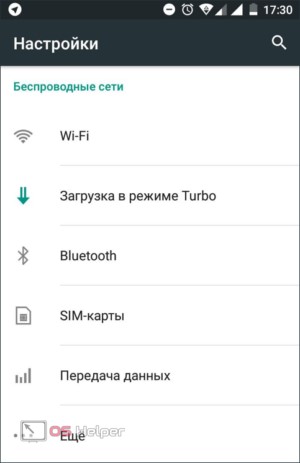
- "Hisoblar" bo'limini toping va ustiga bosing.
- Eng pastki qismida "Hisob qo'shish" funktsiyasi bo'ladi. Biz uni tanlaymiz.

- Ro'yxatdagi Google -ni tanlang va belgini bosing.
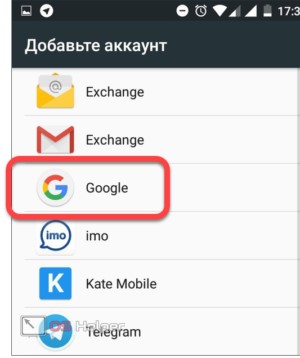
Biz barcha kerakli maydonlarni to'ldiramiz (ba'zi hollarda siz telefonning PIN kodini tasdiqlashingiz yoki naqshni kiritishingiz kerak bo'ladi). Siz yaratishingiz mumkin yangi hisob yoki mavjudini qo'shing.
Ikkita hisobni qo'shib, siz xohlagan birini ishlatishingiz mumkin, lekin bir vaqtning o'zida ikkita emas. Ularning orasidagi almashish smartfon sozlamalarida xuddi shu yorliqda sodir bo'ladi.
Qanday o'chirish kerak
Endi biz profilni qanday qilib butunlay va butunlay o'chirib tashlashni ko'rib chiqamiz. Shuni esda tutingki, uni o'chirish orqali siz tiklab bo'lmaydigan barcha ma'lumotlarni o'chirib tashlaysiz.
- Saytdagi avtorizatsiyadan o'ting (profilini yo'q qilmoqchi bo'lgan ismingiz ostiga o'ting va kompyuter orqali).

- Yuqori burchakdagi logotipni bosing va "Mening hisobim" bo'limini tanlang.

- Xuddi shu joyda "Hisob qaydnomasini yoki xizmatlarni o'chirish" bandini tanlang. Profilni o'chirish uchun belgini bosing.
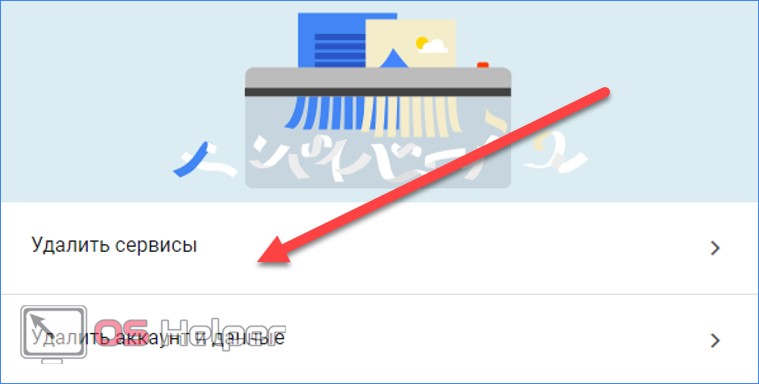
- Sahifada profilni o'chirish nimaga olib kelishi mumkinligi haqida ogohlantiruvchi ma'lumotlarni ko'rasiz. E'tibor bering, yakuniy tugatilgandan so'ng, siz pochta, YouTube, Google Hangouts -ga kira olmaysiz, buning oqibatida. Siz parollarni, yozishmalarni, rasm va videolarni, Play do'konidan xaridlarni (va yuklab olingan ilovalar va o'yinlardagi yutuqlarni) tiklay olmaysiz. OS yangilanishi mavjud bo'lmaydi.

- Oxirgi qadam - kelishuv. O'chirishdan oldin, siz Google bilan bog'liq barcha hisob-kitoblarni to'layotganingizni tasdiqlashingiz kerak va o'chirilgandan keyin sizga tushadigan bonus yoki kredit olmasligingiz kerak.
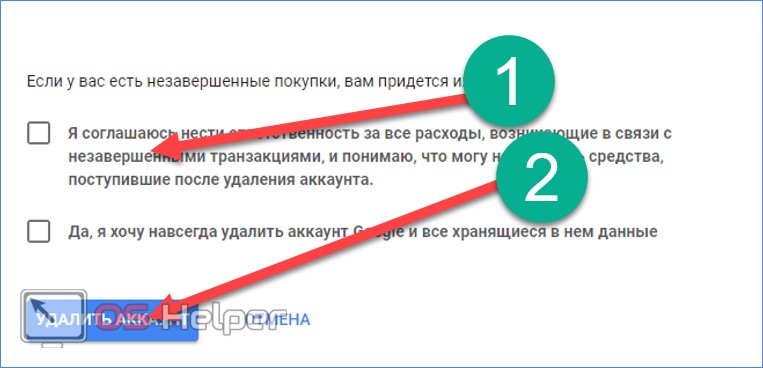
Bunday protsedura o'ta chora hisoblanadi va faqat agar siz endi bu nom ostida xizmatlarga kirishni rejalashtirmasangiz, smartfondan olingan barcha ma'lumotlar tashqi ommaviy axborot vositalariga ko'chirilgan bo'lsa va kelajakda siz bu profildan foydalanmoqchi bo'lmasangizgina mos keladi. Na qo'llab -quvvatlash agentlari, na professionallar sizga shaxsiy profilingizni o'chirishni maslahat bermaydilar.
Profilingizni qanday himoya qilish kerak
Asrda axborot texnologiyalari ma'lumotlarning asosiy ulushi ochiq kirish, bu tajovuzkorlar va buzuvchilar uchun katta maydon yaratadi. Siz o'zingizni va shaxsiy ma'lumotlaringizni himoya qila olasiz va himoya qilishingiz kerak. Buning uchun, birinchi navbatda, saytlarda shaxsiy ma'lumotlarni ko'rsatmang: telefon raqami, login va parollar, manzil, bank hisob raqamlari va boshqalar.
Shuningdek, tasdiqlanmagan manbalarga shaxsiy rasmlarni yuklashdan tiyilish kerak. Google xizmatlarining avtorizatsiya ma'lumotlarini uchinchi shaxslar bilan bo'lishmang, ular sizning oilangiz yoki do'stlaringiz bo'lsa ham. Bilmasdan, ular sizning shaxsiy ma'lumotlaringizni buzish va o'g'irlashga hissa qo'shishi mumkin.
Video
Maqola materialini o'zlashtirishni osonlashtirish uchun biz ushbu mavzu bo'yicha videoni ko'rishni taklif qilamiz.
Qanday qilib chiqish kerak Gmail pochtasi telefoningizda va kompyuteringizda? Ko'rib turganingizdek, interfeys Gmail xizmati yaqinda turli xil o'zgarishlarga duch keldi, uni chalkashtirib yuborish juda oson. Va shuning uchun ba'zi yangi foydalanuvchilar "Gmail -dan qanday chiqishim mumkin?" Deb so'rashi mumkin. Agar siz, masalan, do'stingiz yoki do'stingizning kompyuteriga ma'lumotlarni kiritgan bo'lsangiz, sizga Gmail hisobidan chiqish kerak bo'lishi mumkin.
Xo'sh, buni qilish juda oson.
1. Birinchidan, gmail -ga kirishda siz shunday oynani ko'rasiz:
2. Shundan so'ng siz yuqori o'ng burchakka qarashingiz kerak. Sizning hisob belgingiz u erda joylashgan bo'ladi:

3. Ko'rib turganingizdek, "Chiqish" tugmasi mavjud. Unga bosing va hisobni kiritish yorlig'iga o'ting. Keyin biz bu ma'lumotni kiritamiz hisob siz foydalanmoqchi bo'lgan narsa.
Agar siz hisob qaydnomangiz ma'lumotlarini saqlagan bo'lsangiz, Gmail sizdan unga kirishni so'rashi mumkin. Siz bir vaqtning o'zida bir nechta hisoblarni qo'shishingiz mumkin.
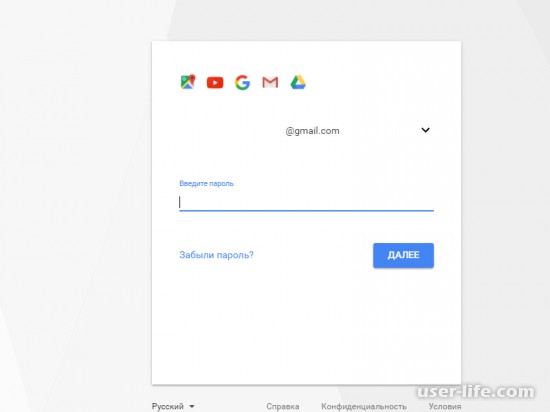
Ko'rib turganingizdek, murakkab narsa yo'q. Siz buni aniqlab olishingiz kerak, shundan keyin sizda hech qanday savol bo'lmaydi.
Shuningdek, ba'zi foydalanuvchilarda savol bo'lishi mumkin: "Telefonda Gmail -dan qanday chiqish kerak?", Pochta mijozida, afsuski, chiqish tugmasi yo'q. Hisob qaydnomalarini o'zgartirish va qo'shish mumkin, lekin siz hisobdan chiqa olmaysiz. Biroq, muammoni hal qilishning bir yo'li bor. Smartfon ostida Android, buni osongina qilishingiz mumkin.
Nega bunday bo'ladi? Gap shundaki, bu o'zim Gmail hisob qaydnomasi mijozda emas, balki telefonning o'zida saqlanadi. Ya'ni, siz undan faqat smartfondan hisobingizni o'chirib tashlashingiz mumkin. Shuni esda tutish kerakki, hisob qaydnomasini qurilmadan o'chirib tashlasangiz, u bilan bog'liq bo'lgan barcha ma'lumotlarni avtomatik ravishda o'chirib tashlaysiz: telefon kitobidagi kontaktlar, dasturlar haqidagi ma'lumotlar.
Hisobni qurilmadan o'chirish uchun siz:
1. Telefon sozlamalariga o'ting;
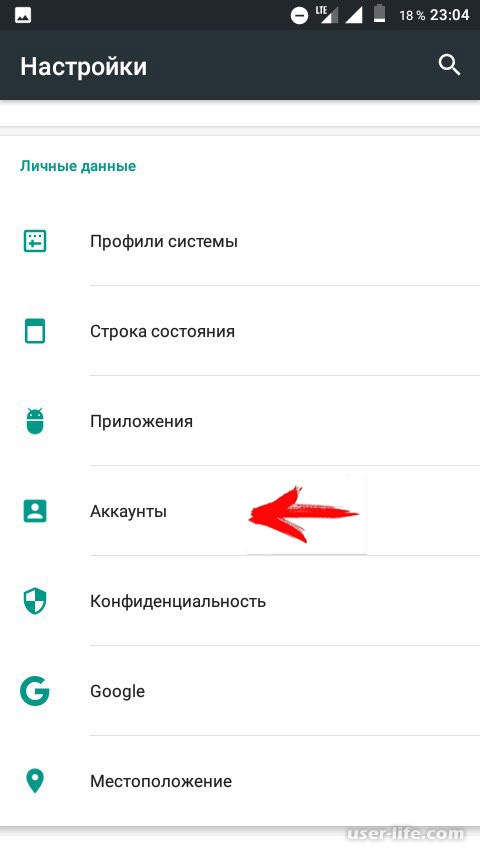
2. "Hisoblar" yorlig'iga o'ting va "Google" tugmachasini toping;
Android operatsion tizimida ishlaydigan smartfon egalari o'z tajribalaridan biladilarki, faol Google hisobini o'z vaqtida qurilmaga bog'lash qanchalik muhim. Ammo bu hisob bilan ko'pincha qiyinchiliklar paydo bo'ladi: ma'lumotlar yangilanmaydi, kontaktlar sinxronlanmaydi va hokazo. Va Google hisobi nima uchun?
"Google" hisobi "Android" da
Google hisobi - bu smartfon va uning egasi o'rtasidagi aloqa. Telefoningizni sinxronlashtirish va pochta qutisi, foydalanuvchi "Play Market" dan erkin foydalanishi mumkin - bu erda platforma eng yaxshi ilovalar smartfonlar uchun.
Pochtani telefonga ulashda deyarli hech qanday muammo yo'q. Tarmoqqa ulanish, foydalanuvchi nomi va parolni kiritish kifoya. Faollashtirilgandan so'ng, pochta qutisi bilan bog'liq kontaktlar va ma'lumotlar smartfonga qo'shiladi.
Muammolar foydalanuvchi Android -dagi Google hisobidan qanday chiqishni bilmasa, paydo bo'ladi. Bu muammoga duch kelgan smartfon egalari hatto o'z hisoblarini o'chirish haqida o'ylashlari kerak. Ammo umidsizlikka tushmaslik kerak. Bu muammoni hal qilishning uchta oson yo'li bor.
"Android" dagi "Google" hisobidan qanday chiqish kerakligini aniqlaymiz.
Agar hisobingizni o'zgartirish zarurati tug'ilsa, avval eng oddiy usuldan foydalanish yaxshidir. Shunday qilib, "Android" dagi "Google" hisobidan qanday chiqish kerak:
- Avval siz tarmoqqa ulanishingiz kerak.
- Keyin foydalanuvchi "Hisoblar" yorlig'iga o'tishi kerak.
- Taklif qilinayotgan ro'yxatdan "Google" bandini tanlashingiz kerak.
- Android -dagi Google hisobidan qanday chiqish kerakligi muammosini hal qilish uchun foydalanuvchi o'chirilishi kerak bo'lgan hisob ma'lumotlarini ochishi kerak bo'ladi.
- "Hisoblar" guruhida "Hisob sozlamalari" bandini tanlang. Va paydo bo'lgan ro'yxatda "Hisobni o'chirish" bandini bosing.
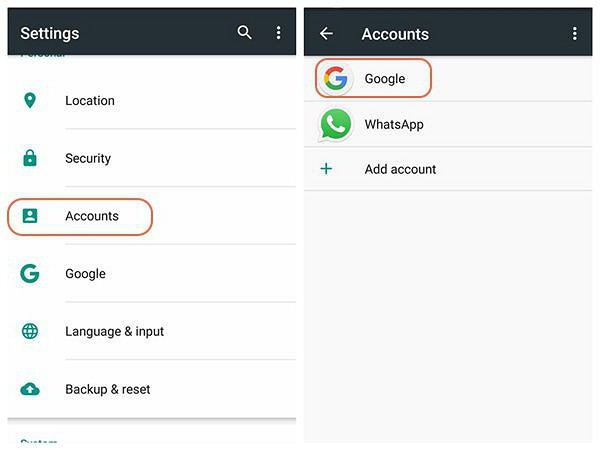
Ta'kidlash joizki, chiqishning bu usuli barcha sinxronlangan ma'lumotlarni o'chirib tashlaydi. Bu Android -dagi Google hisobini o'chirmasdan chiqish kabi funktsiya yo'qligi sababli sodir bo'ladi. Shuning uchun, o'chirishdan oldin, barcha aloqalarni va muhim ma'lumotlarni uchinchi tomon manbalariga saqlash tavsiya etiladi.
Hisobdan parolni shaxsiy kompyuter orqali o'zgartirish
Kompyuter orqali Android -dagi Google hisobidan chiqishning bir yo'li bor. Buning uchun foydalanuvchi elektron pochta parolini o'zgartirishi kerak bo'ladi:
- Google hisobingiz parolini o'zgartirish uchun google.com sahifasini ochishingiz kerak.
- Keyin, yuqori o'ng burchakda profil avatarini bosing va "Mening hisobim" -ni tanlang.
- Profil sozlamalari yangi varaqda ochiladi. Barcha parametrlar orasida "Xavfsizlik va tizimga kirish" bandini bosing.
- Keyin sahifani pastga siljiting "Parollar va kirish usuli". Bu erda siz parol oxirgi marta qachon o'zgartirilganligini ko'rishingiz mumkin.
- Keyin "Parol" yorlig'ini bosishingiz kerak. Foydalanuvchidan hisob uchun haqiqiy parolni kiritish talab qilinadi. Shundan so'ng, uni o'zgartirish uchun sahifaga yo'naltiriladi.
- Keyingi qadam - yangi sozlamalarni saqlash. Shundan so'ng siz smartfonni Tarmoqqa ulashingiz kerak. Ma'lumotlar yangilanadi va Google hisobi o'chiriladi.

Zavod parametrlariga qaytarish
Google hisobidan chiqishning uchinchi usuli - bu eng radikal. U faqat dastlabki ikkita usul natija bermagan hollarda qo'llanilishi kerak:
- Smartfoningizdagi zavod sozlamalarini tiklash Google hisobingizni o'chirishga yordam beradi. Ammo bu usul, shuningdek, qurilmadagi barcha ma'lumotlarni o'chirib tashlaydi. Shuning uchun, birinchi navbatda, barcha ma'lumotlarni tashqi haydovchiga nusxalash kerak.
- Telefonni asl holatiga qaytarishdan oldin, smartfon zaryadlanganligiga ishonch hosil qilishingiz kerak. Keyin gadjet sozlamalarini oching. "Tizim va qurilmalar" guruhida "Kengaytirilgan" bandini tanlang.
- Keyin ro'yxatning oxiriga o'ting va "Qayta tiklash va tiklash" ni bosing. Tizim sizdan operatsiyani tasdiqlashni so'raydi. Foydalanuvchi roziligini olgandan so'ng, smartfon sozlamalari zavod parametrlariga qaytariladi.
